
Fontos megjegyzés!
Az adott utasításban bizonyos műveleteket kell végrehajtania a nyilvántartással. Légy rendkívül óvatos és kövesse óvatosan az utasításokat. És ne feledje: a nyilvántartásba való bármilyen beavatkozás potenciálisan veszélyes és a rendszer működésképtelenségéhez vezethet.
Emlékezzünk arra is, hogy a jelszó visszaállítása után az ezen a fiók alatt titkosított fájlok elérhetetlenné válnak.
Ha ez a módszer nem segít, akkor olvassa el a Windows 7 jelszó visszaállítása című cikket, amely ugyanazt mondja, de egyszerűbben.
Tehát kezdjük el.
1) Indítás a rendszerindító lemezről. Lásd a szokásos műveletválasztási ablakot:
Válassza a Rendszer-visszaállítás lehetőséget
2) A következő ablakban ki kell választania az operációs rendszert, amelyre a jelszó helyreállítása kerül. Az én esetemben nincs lehetőség, a helyzet különbözhet:
Kattintson a "további".
3) Ezen az ablakon válassza a "Parancssor" lehetőséget: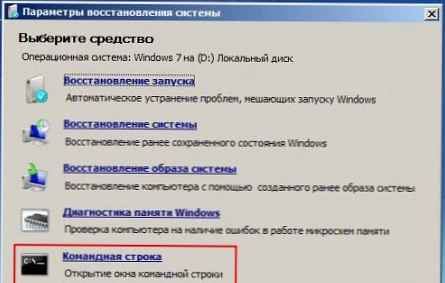
4) Most hozzáférnie kell a nyilvántartáshoz. Írja be a "regedit" lehetőséget, és nyomja meg az "Enter" gombot: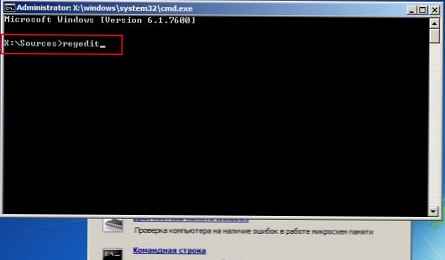
5) Megnyílik a beállításjegyzék-szerkesztő ablak. Jelölje ki "HKey_Local_Machine"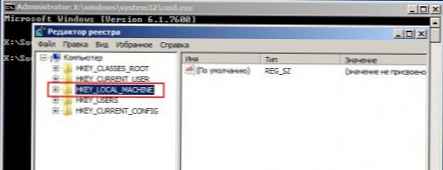
És a menüből "fájl"Select"Bush letöltése ... "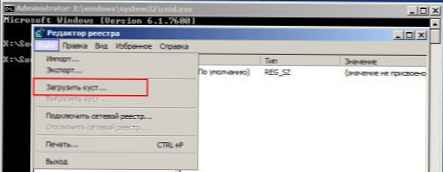
6) Megnyílik egy ablak, ahol felkérik a fájlt a letöltésre. Szüksége van a fájlra "rendszer"a rendszermeghajtón található a mappában"Windows / system32 / config /"Az én esetemben ez a D meghajtóra vonatkozik: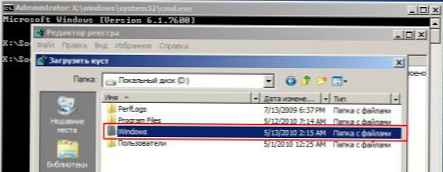
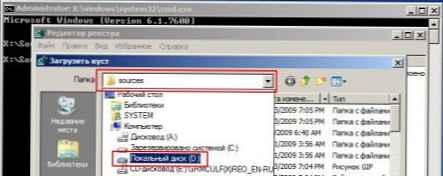
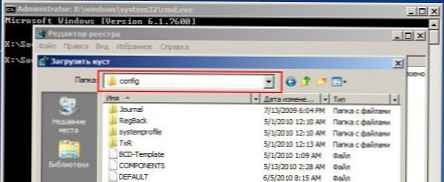
Jelöljön ki egy fájlt, és kattintson a "nyílt".
7) A program kéri, hogy válasszon nevet az új ágnak. A névnek nincs jelentősége, például írjon be minden szót W7Q, mint a példában: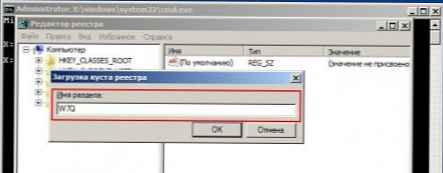
8) Most nyissa meg a "HKey_Local_Machine"és keresse meg az újonnan létrehozott elemet a neveddel. Nyissa meg és jelölje ki a"felépítés"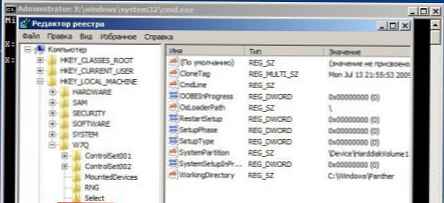
9) A jobb oldalon látható az értékek listája. Jelölje ki "SetupType"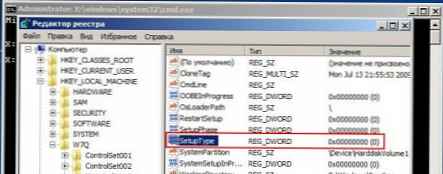
Kattintson duplán az egérgombbal és a "érték„írja 2, a képen látható módon: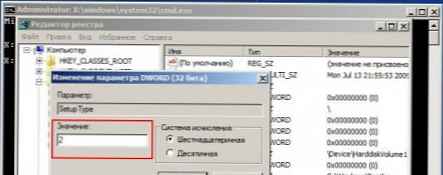
Kattintson a "rendben".
10) Hasonló eljárást hajtunk végre a bekezdéssel CmdLine, csak az érték mezőbe írja be a "cmd.exe"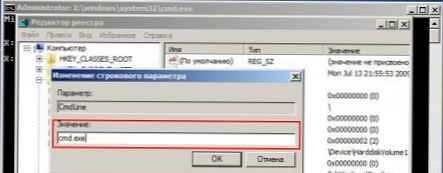
És kattintson a "rendben".
11) Most zárja be a "Nyilvántartás-szerkesztés", majd a parancssorba (még mindig nyitva van) írja be újra a"regedit"és kattintson a"belépés".
12) Lépjen a már ismert oldalra "HKey_Local_Machine"és válassza ki a regisztrációs ágot az egérrel: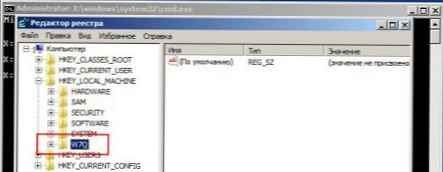
13) Nyissa meg a "fájl"és válassza a"Távolítsa el a bokrot ... "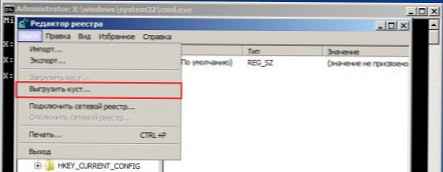
14) Csukja be az összes ablakot, vegye ki a rendszerindító lemezt a meghajtóból és indítsa újra a számítógépet.
15) A rendszer első indításakor a szokásos jelszókérési képernyő helyett egy parancssort fog látni. Írja be a "nettó felhasználó "az alábbi képen látható módon:
Vigyázzon több árnyalatra:
- Felhasználónév annak a fióknak a neve, amely alatt a Windows 7 rendszerben dolgozik.
- A fenti esetben ez a név egy szót tartalmaz. Ha a nevében több szó, szóközzel elválasztva szerepel (például Vasya Pupkin), akkor idézőjelekbe kell írni, és a parancs így néz ki: "Vasya Pupkin" nettó felhasználó
16) A parancs végrehajtása után zárja be az ablakot, és a letöltés a szokásos módon folytatódik. A jelszóbeviteli képernyőn írja be az éppen beállított új jelszót.











